Importación del correo
La importación de correo puede migrar el contenido de buzones de correo alojados por un servicio de correo IMAP de terceros, como por ejemplo Gmail o Yahoo! Mail o bien el de aquellos buzones gestionados por otro panel de control como Plesk o cPanel a buzones de correo alojados en un servidor Plesk. La importación de correo migra el correo de la siguiente forma:
- Copia todas las carpetas IMAP (incluyendo las carpetas personalizadas) y los correos presentes en estas.
- Guarda fechas de los correos migrados.
- Conserva el estado «leído» o «no leído» de los correos migrados.
- No elimina los correos del buzón de origen una vez completada la migración.
Antes de usarlo, es necesario configurar el buzón de correo de origen. En función del proveedor de servicios de correo, puede que deba hacer lo siguiente:
- Permitir el acceso IMAP al buzón de origen.
- En el caso de Gmail, permitir el acceso a aplicaciones menos seguras.
- Si usa la verificación mediante 2 pasos de Google, deberá desactivarla durante la importación o bien generar una contraseña para la aplicación y usarla como contraseña de origen.
Para importar correos:
- Compruebe que tiene instalada la versión más reciente de la extensión Site Import.
- Vaya a Dominios, haga clic en el sitio web deseado, haga clic en Importación de correo y a continuación haga clic en Importar correos.
- Indique la dirección de email completa (por ejemplo,
user@example.com) y la contraseña del buzón de origen. Si únicamente especifica la parte del email delante de @ (user), también deberá indicar la dirección IP o el nombre de host del servidor IMAP. Si desconoce el nombre de host del servidor IMAP de origen, póngase en contacto con su proveedor de correo. - Seleccione el email de destino. Puede crear un buzón nuevo o bien seleccionar uno ya existente.
- Haga clic en ACEPTAR.
Plesk intentará conectarse al servidor de origen mediante IMAP sobre SSL. Si el servidor de correo de origen no soporta conexiones cifradas mediante IMAP o bien está protegido mediante un certificado SSL/TLS no válido o autofirmado, Plesk le pedirá permiso para importar el correo mediante una conexión no segura:
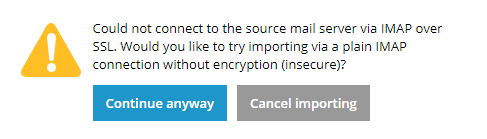
Si está de acuerdo con migrar los correos mediante IMAP sin SSL, haga clic en Continuar de todas formas para iniciar la migración de los correos.

De lo contrario (por ejemplo, si sus correos contienen información confidencial), haga clic en Cancelar la importación y no use la importación de correo con dicho servicio de correo. Solicite al administrador del servidor de correo de origen que resuelva la incidencia.
Importación de correo usando la configuración avanzada
Por defecto, la importación de correo usa la configuración IMAP apropiada para la mayoría de servicios de correo. De todos modos, en casos específicos es posible que deba indicar la configuración avanzada.
- Por defecto, Plesk intenta detectar el nombre de host o la dirección IP del servidor IMAP de origen de forma automática. Si no indica la dirección de email completa (como por ejemplo
user@example.com) como nombre de usuario de origen o si el nombre de host del servidor IMAP de origen no pudo detectarse de forma automática, indique el campo “Host IMAP de origen” de forma manual. Si desconoce el nombre de host del servidor IMAP de origen, póngase en contacto con su proveedor de correo. - Por omisión, Plesk se conecta al servidor de correo de origen mediante IMAP usando el puerto TCP 993 para IMAP sobre SSL y el puerto 143 en el caso de IMAP simple. Si el servidor de correo de origen usa un puerto IMAP personalizado, especifíquelo en el campo “IMAP de origen”.
- Por defecto, Plesk intenta conectarse al servidor de origen mediante IMAP sobre SSL. Si no consigue establecer la conexión, se le pedirá que siga sin SSL o bien que cancele la importación de correos. Si únicamente desea usar IMAP sobre SSL o bien IMAP simple, seleccione la opción correspondiente en la lista “Cifrado de IMAP de origen”.
- Cuando se conecte al servidor de correo mediante IMAP, el tiempo de espera TCP predeterminado es de 30 segundos. Si Plesk no puede establecer una conexión en este intervalo de tiempo (por ejemplo, en el caso de que el servidor de correo de origen opere de forma lenta), puede probar a aumentar el valor del campo «Tiempo de espera IMAP de origen».
- Por defecto, el carácter separador de la carpeta IMAP usado en el servidor de origen se detecta de forma automática. Si Plesk no puede detectarlo automáticamente, todos los correos serán importados, si bien la estructura de las carpetas de correo puede resultar dañada o puede perderse. En este caso, especifique «
w/a» en el campo “Separador de carpeta IMAP de origen” e intente efectuar la migración de nuevo.
Ocultación del botón Importación de correo
Puede ocultar el botón Importación de correo añadiendo las siguientes líneas al archivo panel.ini:
[ext-site-import]
allowMailImport = false